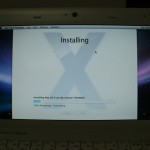Aproveitei uma recente viagem aos EUA para comprar Super Mario Galaxy 2 no dia do lançamento. Chego em casa ansioso para estrear o jogo, coloco o disco no Wii e… ele pede uma atualização de sistema.
Aproveitei uma recente viagem aos EUA para comprar Super Mario Galaxy 2 no dia do lançamento. Chego em casa ansioso para estrear o jogo, coloco o disco no Wii e… ele pede uma atualização de sistema.
Aqui está o meu problema: meu Wii tem um modchip e vários programas homebrew instalados, e atualizações de sistema não são nada amigáveis com eles. Na melhor das hipóteses elas fazem com que os programas deixem de funcionar ou os desinstalam. É o caso da atualização para a versão 4.2U do System Menu no disco do Super Mario Galaxy 2. Na pior das hipóteses, uma atualização pode “brickar” um console modificado, transformando-o em um peso de papel.
Não disposto a arriscar, parti para o plano B: instalar o jogo no HD externo conectado a meu Wii, e carregá-lo usando o USB Loader GX. Com isso elimino a partição de update (que não é copiada para o HD), fico só com o jogo e ele roda sem problemas, certo? Errado! O jogo até começava a carregar, mas travava em uma tela preta logo após a tela inicial com informações de segurança. E não havia ajuste ou configuração que fizesse o jogo funcionar. Tentei atualizar versões do cIOS, do USB Loader, do firmware do modchip e nada.
Desanimado, mandei a precaução à s favas e aceitei a atualização no disco do Super Mario Galaxy 2. Como esperado, ela “fez a limpa” no console e removeu versões customizadas do sistema operacional (cIOS), BootMii, DVDX e tudo o mais. Mas o videogame ainda funcionava. E o melhor, o jogo rodou!. Fiquei feliz da vida e pensei: “Bom, agora o jogo tá rodando. Hora de reinstalar tudo o que ele removeu do console“.
Segui este guia para refazer as modificações no Wii. Com tudo de volta em seu devido lugar, fui jogar mais um pouco de Super Mario Galaxy 2 e… surpresa! O jogo pede de novo uma atualização de sistema, provavelmente porque notou que fui um menino mau e reinstalei tudo o que ele teve o trabalho de remover.
Portanto, fiquei preso em um dilema. Eu podia jogar Super Mario Galaxy 2, mas teria de abrir mão de todos os emuladores que tenho no console e da comodidade de carregar os jogos a partir de um HD externo com o USB Loader GX. Ou podia ficar com tudo isso e abrir mão de Super Mario Galaxy 2 e dos US$ 50 que paguei por ele. “Saco, tem que ter uma solução“, pensei.
E tinha: no desespero, instalei um programa chamado StartPatch, que modifica o comportamento do System Menu (a interface gráfica do Wii), permitindo que o usuário altere uma série de parâmetros que normalmente estão fora do seu alcance. Coisas como se livrar da tela de “Health Warning” sempre que o console é ligado ou… bloquear atualizações via DVD!
Instalei o StartPatch seguindo este guia, e habilitei a opção Block Disc Updates. Rebootei o console, coloquei o DVD com Super Mario Galaxy 2 no drive e… rodou! Sem me forçar a atualizar e mantendo todo meu software homebrew intacto. Ainda não consegui fazer o jogo rodar a partir de uma cópia em HD, mas roda a partir do DVD original, o que é bom o suficiente.
Portanto, se você tem um Wii modificado e tem problemas com discos que exigem atualização (e a maioria delas não é necessária para jogar), experimente o StartPatch. Só um aviso: existe um pequeno risco da instalação do programa “brickar” seu console, se ele ficar sem energia bem na hora em que as modificações no System Menu estão sendo aplicadas. Mas o processo é bem rápido (cerca de três segundos), e você teria de ser bastante azarado para ser vÃtima deste problema. Ainda assim, é bom avisar.
E lembro que não presto suporte ao StartPatch ou qualquer outro software para o Wii. Tudo o que você precisa saber sobre homebrew e como desbloquear o console está disponÃvel nos guias e sites que linkei neste post. Play safe, have fun!



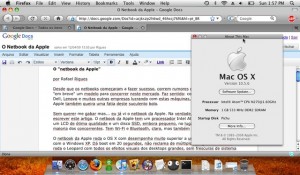
 Quem me conhece sabe que me viro, até que razoavelmente bem, na cozinha. Não chego nem aos pés do meu pai, que faz verdadeiras obras-primas com uma panela na mão, mas vou bem além do trivial variado e de fome ou excesso de miojo eu não morro (nem ninguém ao meu redor). Tanto que, com gosto, sou o “cozinheiro oficial” de casa, cuidando do jantar pra Elaine e, agora, pro Gabriel.
Quem me conhece sabe que me viro, até que razoavelmente bem, na cozinha. Não chego nem aos pés do meu pai, que faz verdadeiras obras-primas com uma panela na mão, mas vou bem além do trivial variado e de fome ou excesso de miojo eu não morro (nem ninguém ao meu redor). Tanto que, com gosto, sou o “cozinheiro oficial” de casa, cuidando do jantar pra Elaine e, agora, pro Gabriel.